その他表示される画面について
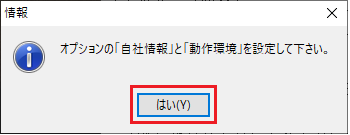
【メッセージが表示するタイミング】
起動した時
【メッセージ内容】
オプションの「自社情報」と「動作環境」を設定して下さい。
【方法】
「はい」をクリックして画面を閉じてください。
「オプション」メニュー→「自社情報設定」自社情報
「自社の名称」の入力欄が入力されていない時に表示されます。
自社情報設定で設定後、「設定記憶」をクリックしてください。
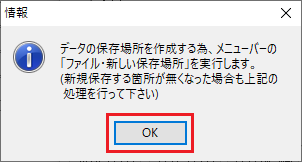
【メッセージが表示するタイミング】
初回「読込」「保存」
【メッセージ内容】
情報:データの保存場所を作成する為、
メニューバーの「ファイル・新しい保存場所」実行します。
(新規保存する箇所が無くなった場合も上記の処理を行ってください)
【原因】
上記のメッセージは初回に「読込」「保存」をクリックした時に表示されます。
【方法】
「OK」をクリックしてメッセージを閉じると
「作成するフォルダー名を入力」画面が表示されます。
フォルダー名を入力して「OK」をクリックします。
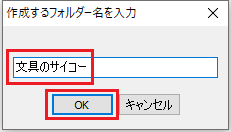
「OK」をクリックして情報画面を閉じます。
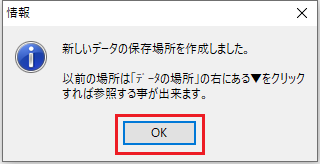
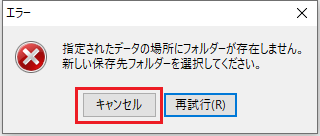
【メッセージが表示するタイミング】
「読込」「保存」
データファイルの読込、データのファイルの保存画面が表示された時
【メッセージ内容】
エラー:指定されたデータの場所にフォルダーが存在しません。
新しい保存先フォルダーを選択してください。
【原因】
データの場所に表示されている場所にフォルダーが存在しない時に表示されます。
【方法】
キャンセルをクリックしてエラー画面を閉じてください。
データファイルの読込、データのファイルの保存画面も閉じてください。
「ツール」メニュー→「履歴/データの削除」をクリックして
「〇ファイルアクセス」より存在しない場所を削除してください。
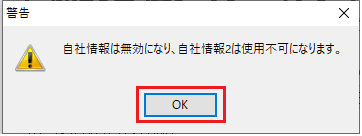
【メッセージが表示するタイミング】
自社情報の設定画面、社名ロゴ/担当者印で
「□社名ロゴファイルを使用」にチェックを付けた時
【メッセージ内容】
警告:自社情報は無効になり、自社情報2は使用不可になります。
【方法】
「OK」をクリックして画面を閉じてください。
社名ロゴ/担当者印を使用する時は自社情報は使用できません。
社名ロゴ、自社情報どちらか一つしか印刷出来ません。
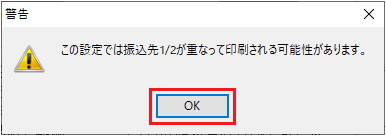
【メッセージが表示するタイミング】
「動作環境設定」→印刷設定 各種明細書「B5縦」
「□宛名の備考に振込先1/2を印刷」を設定した時
【メッセージ内容】
警告:この設定では振込先1/2が重なって印刷される可能性があります。
【原因】
備考欄に記載される振込先1、振込先2が重なって印刷される可能性がある場合に表示されます。
B5用紙縦で印刷する場合、用紙のレイアウト上、
振込先1、振込先2が重なって印刷される場合がございます。
【方法1】
「OK」をクリックして警告画面を閉じてください。
対処方法(印刷する用紙を変更する)
「オプション」メニュー→「動作環境設定」をクリックし、
印刷設定の各種明細書を「A4縦」に変更して「設定記憶」をクリックします。
【方法2】
「OK」をクリックして警告画面を閉じてください。
対処方法(振込先1の文字数を調整する)
「オプション」メニュー→「自社情報設定」をクリックし、
振込先1の文字数を全角20文字以内に収まるように、
振込先2と重ならないように調整します。
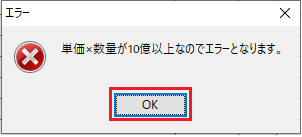
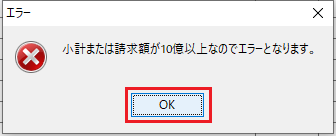 【メッセージが表示するタイミング】
【メッセージが表示するタイミング】内容入力画面の単価、数量に入力した時
【メッセージ内容】
エラー:小計または請求額が10億以上なのでエラーとなります。
エラー:単価×数量が10億以上なのでエラーとなります。
【原因】
入力した金額が10億以上の場合にエラーが表示されます。
エラーが表示された直前の行の単価、数量は「0」に変わります。
請求額がエラーになった場合、小計や請求額は「-1」で表示されます。
【方法】
「OK」をクリックしてエラー画面を閉じてください。
入力した数量や単価、金額を確認し、修正してください。
エラーのまま続けて入力はしないでください。
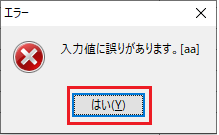 【メッセージが表示するタイミング】
【メッセージが表示するタイミング】内容入力画面の単価、数量に数値以外のものを入力した時
【メッセージ内容】
エラー:入力値に誤りがあります
【原因】
入力した値が数値以外の場合に表示されます。
【方法】
入力した数量や単価、金額を確認し、修正してください。
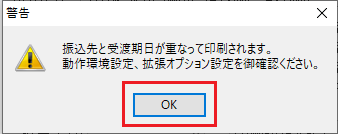
「請求」ボタンをクリック
請求明細書、請求書で振込先と受渡期日等が重なって
印刷されてしまう時に表示されます。
【メッセージ内容】
警告:振込先と受渡期日が重なって印刷されます。
動作環境設定、拡張オプション設定を御確認ください。
【方法1】
【振込先を印刷する場合】
1.「オプション」メニュー→「拡張オプション設定」をクリックし、
拡張オプションの「□常に受渡期日~有効期限を印刷」のチェックを外します。
2.「記憶」をクリックします。
3.「見積・納品・請求書7」の画面を全て閉じて
「見積・納品・請求書7」を再度起動した時に設定が有効になります。
4.「請求」ボタンをクリックしてプレビューでご確認お願いします。
【方法2】
【受渡期日を印刷する場合】
1.「オプション」メニュー→「動作環境設定」をクリック、
印刷設定の「□請求明細に振込先を印刷」のチェックを外します。
2.「設定記憶」をクリックします。
3.「請求」ボタンをクリックしてプレビューでご確認お願いします。
【方法3】
【両方印刷したい場合】
1.「オプション」メニュー→「拡張オプション設定」をクリックし、
拡張オプションの「□常に受渡期日~有効期限を印刷」のチェックを付けて
「記憶」をクリックします。
2.「オプション」メニュー→「動作環境設定」をクリック、
印刷設定の「□請求明細に振込先を印刷」
「□宛名の備考に振込先1/2を印刷」にチェックを付けて
「設定記憶」をクリックします。
3.「見積・納品・請求書7」の画面を全て閉じて
「見積・納品・請求書7」を再度起動した時に
「□常に受渡期日~有効期限を印刷」の設定が有効になります。
4.「請求」ボタンをクリックしてプレビューでご確認お願いします。
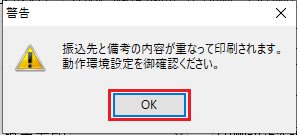
【メッセージが表示するタイミング】
「請求」ボタンをクリック
【メッセージ内容】
警告:振込先と備考の内容が重なって印刷されます。
動作環境設定を御確認ください。
【原因】
宛名情報の備考欄が2行入力されていて
「オプション」メニュー→「動作環境設定」
印刷設定の「□宛名の備考に振込先1/2を印刷」が設定されていると表示されます。
【方法】
宛名情報画面、備考欄の入力は1行にする
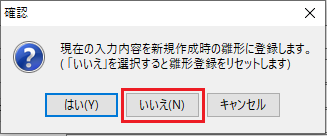
【メッセージが表示するタイミング】
「ファイル」メニュー→「新規作成の雛形にする」をクリックした時
【メッセージ内容】
確認:現在の入力内容を新規作成時の雛形に登録します。
(「いいえ」を選択すると雛形登録をリセットします)
【方法(登録されてしまった時)】
次回ソフトを起動した際や「ファイル」メニューから
「新規作成」にした時に登録した内容が表示されます。
リセットするには再度「ファイル」メニュー→
「新規作成の雛形にする」をクリックし、
確認画面で「いいえ」をクリックします。
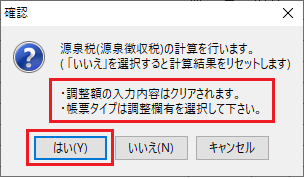
【メッセージが表示するタイミング】
「編集」メニュー→「源泉税計算」をクリックした時
【メッセージ内容】
確認:源泉税(源泉徴収税)の計算を行います。
(「いいえ」を選択すると計算結果をリセットします)
・調整額の入力内容はクリアされます。
・帳票タイプは調整有を選択して下さい。
【方法】
1.「オプション」メニュー→「動作環境設定」をクリックし、
印刷設定の各種明細書「□調整欄有り」にチェックを付けます。
2.「設定記憶」をクリックします。
【ご注意】
調整額の入力内容はクリアされます。
【計算結果のリセット方法】
「編集」メニュー→「源泉税計算」をクリックし、
「いいえ」をクリックします。
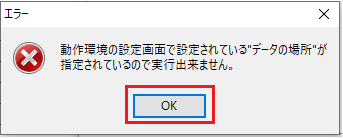
【メッセージが表示するタイミング】
「履歴/データの削除」、「〇ファイルアクセス」で
動作環境設定のデータの場所で設定されている場所を削除しようとした時
【メッセージ内容】
エラー:動作環境の設定画面で設定されている"データの場所"が
指定されているので実行出来ません。
【方法】
1.「オプション」メニュー→「動作環境設定」をクリックし、
基本設定の「データの場所」を変更します。
2.「データの場所」にある「変更」ボタンをクリックします。
3.データ保存場所の変更画面が表示されますので、
他のフォルダーを選択後、「OK」をクリックします。
4.動作環境の設定画面に戻ります。
「設定記憶」をクリックします。
5.「ツール」メニュー→「履歴/データの削除」をクリックして
「〇ファイルアクセス」にチェックを付けて
削除できなかった履歴を削除します。
Copyright© IRT.Inc All rights reserved.